

La suppression en toute sécurité d'une clé USB ou un disque dur externe. Sous Windows, vous pouvez éjecter une clé USB de la barre d'état système ou de l'explorateur de fichiers. Dans l'Explorateur de fichiers, sélectionnez un lecteur USB et accédez à l'onglet "Gérer". Cliquez sur le bouton 'Ejecter' pour retirer un disque en toute sécurité. Dans la barre d'état système, cliquez avec le bouton droit sur l'icône du périphérique USB et sélectionnez l'option Éjecter pour le lecteur que vous souhaitez supprimer. Si tout va bien, Windows vous dira qu'il est sûr de retirer une clé USB en quelques secondes. Il y a des exceptions à cela bien sûr. Parfois, Windows vous indique qu'il n'est pas sûr de retirer une clé USB parce qu'elle est utilisée par une application ou un processus. L'invite de message ne vous indique pas quelle application ou quel processus utilise une clé USB. Voici comment vous pouvez voir ce qui empêche Windows d'éjecter une clé USB en toute sécurité.
Certaines applications permettent de détecter quelle application ou quel processus utilise une clé USB, mais Windows dispose d'un outil intégré capable de le faire. Il s'appelle l'Observateur d'événements.
L'Observateur d'événements est une application qui enregistre toutes les activités, utilisateur et système, au fur et à mesure qu'elles se produisent. Cette application n'est pas quelque chose que l'utilisateur moyen de Windows pourra jamais accéder, mais pour les administrateurs système, c'est très utile. C'est ce que vous utiliserez pour vérifier quelle application ou quel processus utilise un périphérique USB.
Open Event Viewer. Vous n'avez pas besoin de droits d'administration pour accéder à cette application. Dans la colonne de gauche, développez Windows Logs et sélectionnez "Système" en dessous. Dans la colonne de droite, sélectionnez 'Filtrer le journal en cours ...'
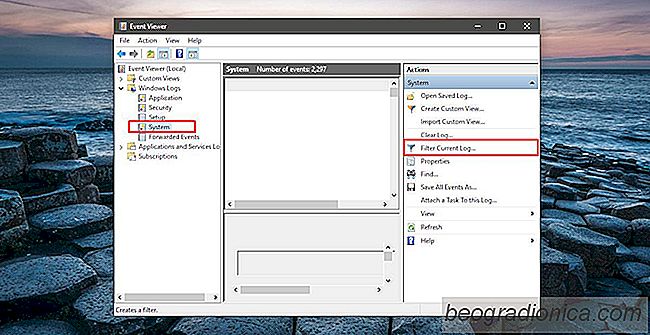

Comment sélectionner la couleur de remplissage pour un papier peint centré Sous Windows 10
Windows a quelques options de personnalisation pour le fond d'écran. Ils ont été une partie de Windows depuis Windows 98 bien qu'ils se soient quelque peu restreints dans Windows 10. Une caractéristique à disparaître des options de personnalisation de papier peint était la possibilité de sélectionner la couleur de remplissage pour les images de fond d'écran centrées.

Comment vérifier le cache d'un jeu Steam
Vous pouvez télécharger un jeu sur Steam en plusieurs sessions. Le client Steam et les jeux vous permettent de faire une pause et de reprendre les téléchargements. Si vous perdez votre connexion Internet ou si vous devez arrêter votre système pendant que vous téléchargez un jeu, vous pouvez interrompre le téléchargement.